Timthumb Güvenlik Açığı, Google Tarafından Engellenen Birçok Wordpress Sitesini Oluşturuyor
Wordpress Güvenlik / / March 17, 2020
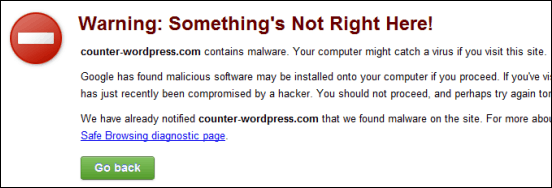 Google Kötü Amaçlı Yazılım uyarıları Bu ayın başlarında internetin her yerine yayılmaya başladı ve şimdi bile sitelere otonom internet komut dosyaları bulaşıyor. Özel premium temalı bir WordPress sitesi çalıştırıyorsanız, web sitenizi ziyaret etmeye çalıştığınızda yukarıdaki mesajı zaten görüyor olabilirsiniz (neyse ki değil….). Sorun, yakın zamanda Timthumb adı verilen popüler bir görüntü işleme komut dosyasında bulunan bir güvenlik açığıyla ilgilidir. Senaryo, istismar kodunun zaten birkaç hafta boyunca vahşi doğada olması nedeniyle bu istismarı özellikle tehlikeli kılan premium WordPress Temaları arasında çok popüler. İyi haber şu ki, yalnızca enfekte olup olmadığınızı nasıl tespit edeceğimizi değil, aynı zamanda ilk etapta enfekte olmayı önlemek için blogunuzu nasıl ekleyeceğinizi de inceleyeceğim.
Google Kötü Amaçlı Yazılım uyarıları Bu ayın başlarında internetin her yerine yayılmaya başladı ve şimdi bile sitelere otonom internet komut dosyaları bulaşıyor. Özel premium temalı bir WordPress sitesi çalıştırıyorsanız, web sitenizi ziyaret etmeye çalıştığınızda yukarıdaki mesajı zaten görüyor olabilirsiniz (neyse ki değil….). Sorun, yakın zamanda Timthumb adı verilen popüler bir görüntü işleme komut dosyasında bulunan bir güvenlik açığıyla ilgilidir. Senaryo, istismar kodunun zaten birkaç hafta boyunca vahşi doğada olması nedeniyle bu istismarı özellikle tehlikeli kılan premium WordPress Temaları arasında çok popüler. İyi haber şu ki, yalnızca enfekte olup olmadığınızı nasıl tespit edeceğimizi değil, aynı zamanda ilk etapta enfekte olmayı önlemek için blogunuzu nasıl ekleyeceğinizi de inceleyeceğim.
Bir sorununuz olup olmadığını kontrol etme
Chrome'u sitenizi ziyaret ederken yukarıdakine benzer bir uyarı görmek dışında, WordPress kurulumunuza virüs bulaşıp bulaşmadığını görmenin iki kolay yolu vardır.
Birincisi Sucuri tarafından tasarlanan harici bir wordpress tarayıcısı: http://sitecheck.sucuri.net/scanner/
İkincisi, sitenize yüklediğiniz ve daha sonra bir web tarayıcısından yüklediğiniz bir sunucu tarafı komut dosyasıdır. Bu adres şu adresten edinilebilir: http://sucuri.net/tools/sucuri_wp_check.txt ve indirdikten sonra aşağıdaki Sucuri’nin talimatlarına göre yeniden adlandırılmalıdır:
- Yukarıdaki bağlantıyı sağ tıklayarak komut dosyasını yerel makinenize kaydedin ve bağlantıyı farklı kaydedin
- Sitenize sFTP veya FTP yoluyla giriş yapın (sFTP / SSH'yi öneririz)
- Komut dosyasını kök WordPress dizininize yükleyin
- Sucuri_wp_check.txt dosyasını sucuri_wp_check.php olarak yeniden adlandırın
- Komut dosyasını istediğiniz tarayıcıdan çalıştırın - alaniniz.com/sucuri_wp_check.php - Alan adınızın URL yolunu ve dosyayı nereye yüklediğinizi değiştirdiğinizden emin olun
- Sonuçları kontrol edin
Tarayıcılar etkilenen herhangi bir şeyi alırsa, etkilenen dosyaları hemen kaldırmak istersiniz. Ancak, tarayıcılarda “hepsi açık” görünse bile, gerçek timthumb kurulumunuzda hala bir sorununuz vardır.
Nasıl düzeltebilirim?
İlk olarak, daha önce yapmadıysanız - WordPress dizininizin ve MySQL veritabanınızın yedek kopyasını indirin ve indirin. MySQL veritabanını yedekleme talimatları için bkz. WordPress Kodeksi. Yedeklemeniz önemsiz içerebilir, ancak hiçbir şeyden başlamaktan daha iyidir.
Ardından, timthumb'ın son sürümünü http://timthumb.googlecode.com/svn/trunk/timthumb.php
Şimdi yeni timbthumb .php dosyasını güvence altına almamız ve harici sitelerin çalıştırma komut dosyalarını etkinleştirememesi gerekiyor. Bunu yapmak için şu adımları izleyin:
- Gibi bir metin düzenleyicisi kullanın Notepad ++ ve timbthumb.php satır 27'ye gidin - Okumalı $ allowedSites = dizi (
- “İmgur.com” ve “tinypic.com” gibi listelenen tüm siteleri kaldırın
- Her şeyi kaldırdıktan sonra, parantez şu şekilde boş ve kapalı olmalıdır: $ allowedSites = dizi();
- Değişiklikleri Kaydet.
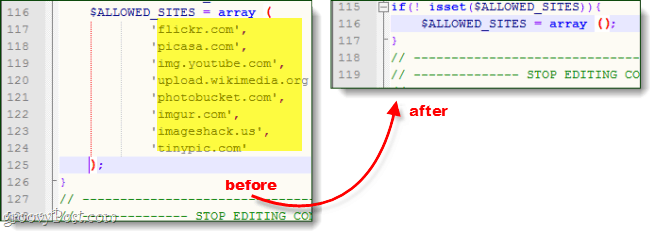
Tamam, şimdi yeni timbthumb komut dosyanız güvenli olduğundan, FTP veya SSH üzerinden web sitenizin sunucusuna bağlanmanız gerekir. Timbthumb kullanan çoğu WordPress özel temasında, WP-içeriği \ temaları \ [themename] Klasör. Eski timbhumb.php dosyasını silin ve yenisiyle değiştirin. Sunucunuzda birden fazla timbthumb kopyanız varsa, TÜMÜNÜ değiştirdiğinizden emin olmanız gerekir - bazen sadece çağrılacağını unutmayın thumb.php.
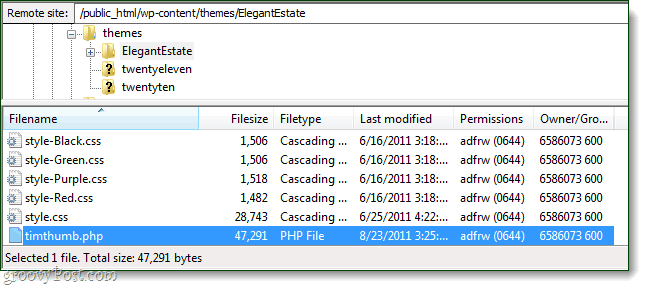
Web sunucunuzda timbthumb'ı güncelledikten ve yukarıdaki tarayıcılar tarafından algılanan dosyaları temizledikten sonra, gitgide daha iyi olursunuz. Biraz geç kalacağınızı düşünüyorsanız ve zaten enfekte olmuş olabilirseniz, derhal web barındırıcınızla iletişime geçmeli ve web sunucunuzun tam bir AV taramasını yapmalarını istemelisiniz. Umarım o zaman size düzeltmeye yardımcı olabilir, aksi takdirde bir yedeğe geri dönmeniz gerekebilir.
